M4 Mac miniを買って以降、何だかんだ理由を付けて周辺機器を買い漁っている私(@saosaoyamayama)です。
今回ご紹介するのは、GRAUGEARのSSDエンクロージャー。前回のドッキングステーションと同じく、完全に見た目買いしました。
ドッキングステーションの記事は▼こちら。
見た目買いではありますが、機能面で何ら問題なく使っております。仕事中にニヤニヤしたい人にうってつけ!
ちりやホコリに対して寛容で、かつSSDをしょっちゅう入れ替えて使う人、そしてガジェットは見た目で選ぶ人におすすめのエンクロージャーです。
※本記事はPRを含みます。
Contents
GRAUGEAR SSDケースのスペック・外観

- 対応タイプ
- ・M.2 NVME
・M.2 SATA - 対応サイズ
- 2230/2242/2260/2280/22110
- 接続
- USB-C(3.2 Gen 2に対応)
- サイズ
- 5.7×5.7×11.3cm
- 最大容量
- 8TB
- 転送速度
- 最大10Gbps
- 同梱品
- ・アルミニウム合金ヒートシンク
・放熱シート
・SSD固定ゴム×2
・USBケーブル 2本(C to C/C to A)
・保証書
・取扱説明書
専有面積は手のひらより小さめで、非常にコンパクトです。画像では2280サイズのM.2 SSDを入れています。
ロゴが入った黒い土台にプラスチックの筒をカポッとはめるだけなので、組み立ては不要。手元に届いたらすぐ接続して使い始められるお手軽さも魅力かもしれません。
まぁ、一番の魅力は見た目ですけどね。
外観

全体外観については1つ上の画像を参考にしていただくとして、こちらの画像ではプラカバーを外してみました。
SSDはそのまま設置するのではなく、付属のヒートシンク(焼肉プレートみたいなやつ)→放熱シート→SSDの順に重ねて、黒いゴムで2箇所を固定してからコネクタ部に差し込みます。ヒートシンクはアルミニウム合金製です。
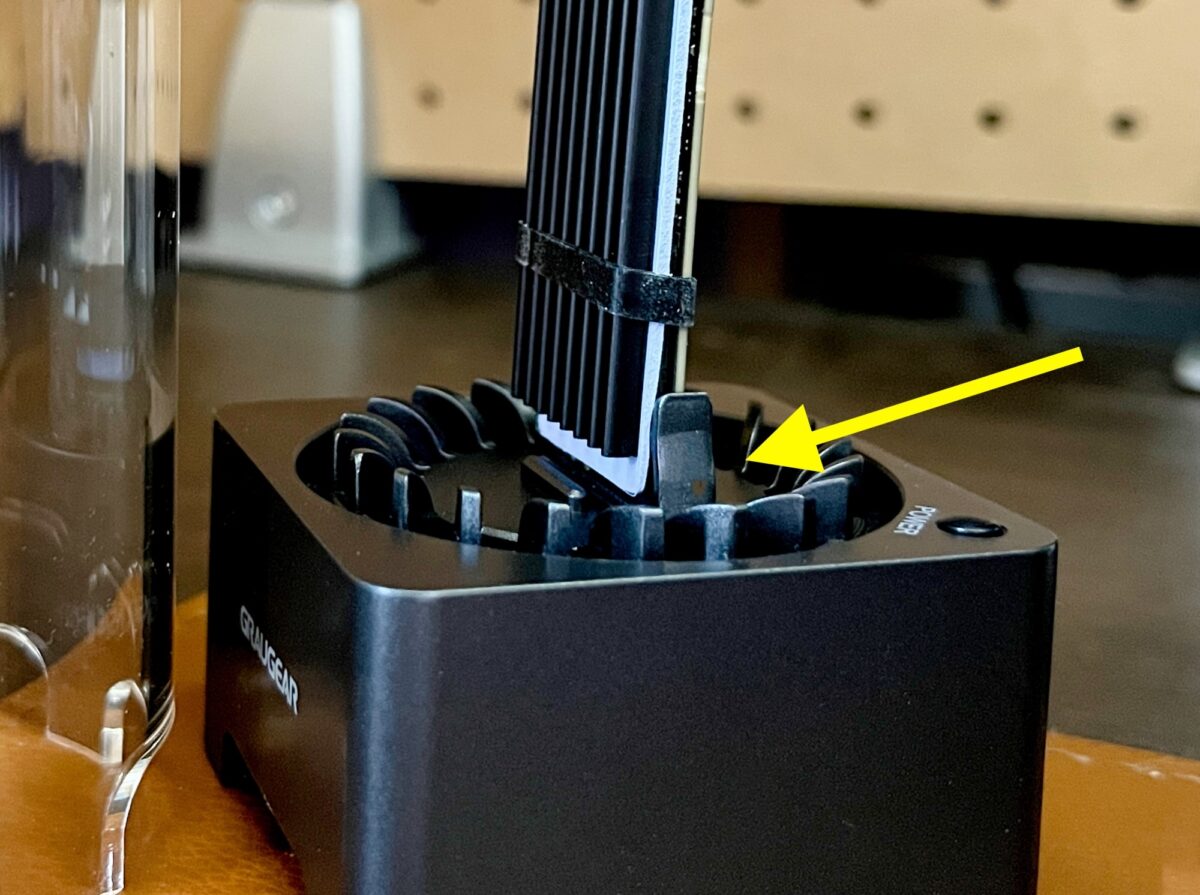
矢印で示した部分に金属のブラケットがあります(逆サイドにも)。
SSDの薄っぺらい端子だと心許ありませんが、同時にブラケットで両側から支えてくれるので、ちょっとやそっとじゃ抜けません。多分。
ブラケットは少し柔軟性があるので、付属以外のヒートシンクでちょっとサイズが違っても対応できそうです。

こちらは背面。USB-Cに対応しています。右側の穴は……何だろう。説明書には何も書いてありません。
USB-C to C/C to Aケーブルが付属しているのは好印象。ただ、あくまで付属品って感じの長さですし、何しろケーブルが固いので小さくまとめるのにひと苦労です。
ケーブルはm接続する機器との距離に合わせて別途用意するのがオススメ。

こちらがコネクタ部です。ファンの風が渦巻き状に出ていくわけですね〜。冷却効率を考慮した形状。
右上には電源ボタン。机に設置した場合は右奥に当たります。毎回スイッチをONにしないといけないので、すぐに指が届く場所にあるのはうれしいですね。
M4 Mac miniみたいに「電源ボタンは本体の裏に隠しておいたよ」だったら多分キレ散らかしていると思います。
それでも、起動ディスクとして使う人はちょっと面倒かもしれません。私は物置的な使い方なので困りません。
ちなみに、10分動作がないと自動的にスリープモードに移行するそうですが、今のところスリープしないんですよね、ウチのエンクロージャー……。接続を解除して10分すると……って話なんでしょうか。
なお、底面の足(4本)には滑り止めのゴムが付いています。あまり綺麗ではないので画像は用意していません。
先ほど「USBケーブルが固い」と書きましたが、ケーブルが固いと反発で機器が移動したり倒れたりすることがあります。でも本機は滑り止めゴムが付いているので、本体が動いてしまうことはありません。
安定感

M.2のコネクタって薄くて弱そうで、すぐに抜けちゃうんじゃないかと心配になるのは私だけでしょうか。
でも、SSD部分を持って浮かせても問題ナシでした。ブラケットのおかげかな?
(テスト的に持ち上げただけなので、自己責任でお願いします)
なお、透明のプラカバーで持ち上げる時はご注意を。カバーが良いポジションにハマっていれば大丈夫ですが、うまくハマっていないとすっぽ抜けます。土台を持って扱うほうが安心です。当たり前か。
LEDライト

スイッチをONにするとLEDが光ります。読み込みや動的なステータスでは点滅、それ以外は点灯です。暗い場所に置くと、結構明るいですね〜。
LEDの位置が土台のかなり下方にあるようで、明るい場所に置いてもファンの隙間からLEDの青色がよく見えます。
LEDの明かりのせいでプラカバーのホコリが目立つだろうなと予想していましたが、思ったほど酷くはない印象です。というより、思いのほかホコリが酷くない。
もしかすると、この弱々しいファンがホコリ避けに一役買っているんでしょうか。
全体像
動画を撮ったので、参考まで(画質悪いです)。
GRAUGEAR SSDケースの良い点
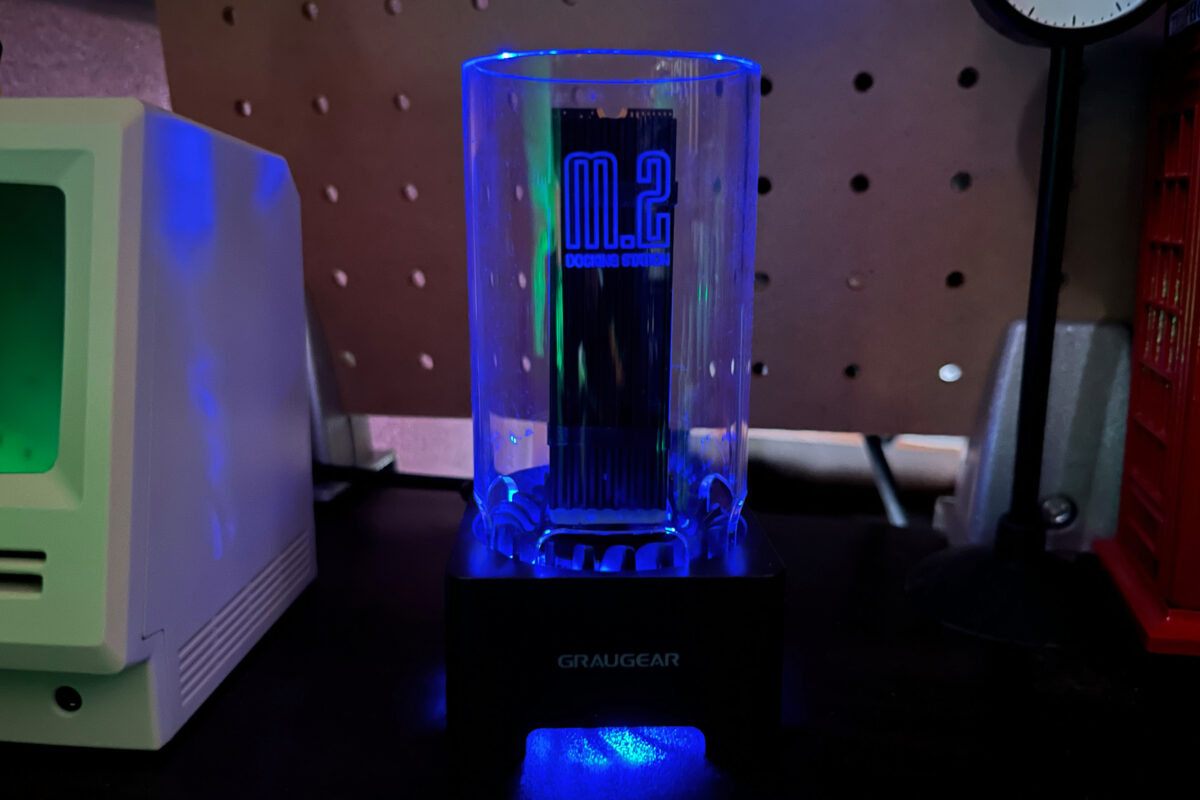
機能面の評価はちょっと難しいです。なぜなら機能で買っていないから。見た目買いした人のライトな感想だと思ってください。
- 見た目が素晴らしい
- 使い方が簡単
- 意外とホコリが付かない
見た目が素晴らしい
見た目買いユーザーにとってはコレが重要なのでね。大満足です。
私は机の上をサイバーパンクにしたいわけではありませんが、黒一色! とか白一色! とかスタイリッシュに攻めるタチでもありません。統一感よりも、使いながらワクワクできるかどうかが重要です。
その点、GRAUGEARのSSDケースは100点満点ではないでしょうか。
なお、転送速度はあまり気にしていません。先ほど書いたとおり、物置SSDなので……。物置SSDとは「念のため」に残しておきたい証拠PDFや、動画の素材を一時的に保存しておいたりする場所です。
転送速度が気になる方は、今回の製品のパワーアップ版が出ているのでそちらをオススメします。お値段は3倍近くなりますが、Thunderbolt 4対応で転送速度は最大40Gbpsです。
使い方が簡単
カポッとはめてケーブル挿すだけ、電源ケーブル不要。セットアップらしいセットアップが必要ありません。
私はSSDの抜き差しはほとんどしませんが、頻繁に抜き差しする人にはかなり使いやすい形状ですね。
通常SSDのエンクロージャーって蓋が付いているし、場合によってはネジ止めしてあるし……。
意外とホコリが付かない
これが本当に意外でした。ホコリは付くものだと思って購入しましたし、当然ながらホコリがまったく付かないわけではありません。でも「こんなもん?」というレベル。
ちょくちょく書いていますが、もしかしてファンが内側のホコリを避けてくれている……? まぁプラカップの内側にもしっかりホコリが付いていますけどね。
もっと酷いものだと予想していたので、うれしい誤算でした。
GRAUGEAR SSDケースの残念な点

私はあまり困らないけれど、ユーザー評価を見ていると以下のあたりに言及している人が多い印象です。
- 簡易的な蓋があってもよかった?
- ON/OFFボタンは必要なの?
- 静音だけど音はする
簡易的な蓋があってもよかった?
放熱効率を考えたら蓋がないほうがいいでしょう。でもユーザーの間口を広げるなら、風通し用の穴があいた蓋があるとよかったのかなと思います。
まず、SSDって基盤丸出しのただの板じゃないですか。ヒートシンクを付けているから見えないだけで。それをオープンエアにさらしておくのって、やっぱり不安ですよ。って人はいるはず。
あとはホコリですよね。ホコリだらけになるので蓋があったほうが……というユーザーボイス。
でも下手に蓋が付いていると確実にホコリが積もると思うんですよ……。
ON/OFFボタンは必要なの?
これなんですよね〜。ファンの音が気になる人はこまめにON/OFFするんでしょうか。なぜボタンが必要なのか謎だったんです。
でも……、SSDを取り外す時ってパソコン側で「取り出し」処理をしますよ。で、再度接続したい時、私はケーブルを抜き差ししてパソコンに検出させるんですけどね。
ON/OFFボタンがあれば、スイッチ一つでパソコン側にSSDを検出させられるのか〜。え、そういう意図なの?
あと、これも繰り返しになりますが、M4 Mac miniの電源ボタンと違ってアクセスしやすい場所にスイッチがあるので、ON/OFF式でも苦になりません。
静音だけど音はする
ファンが5cmほどなので、うるさくはありませんが無音でもありません。気になる人は気になると思います。
特にファンレスPCを使っている人は違和感あるかもしれません。
私は外付けHDDも使っていて、そっちは動き出しに「キュイーン、ガ、ガ」って音がするんです。SSDはこういうメカっぽい音はしないし、ディスクでもないので「キュイーン」もありません。
とにかく常に静かにファンが回り続ける音がしています。
GRAUGEAR SSDケースを活躍させたい(願望)

現在このSSDは、RayCueのドッキングステーションに繋いで使っています。もちろん机に出しっぱなしです。
クラシックなRayCueドックとサイバーなGRAUGEAR SSDが隣合っているのはなかなかカオスですが、好きなガジェットに囲まれて仕事できるのは幸せですね〜。
ただ、どうせならこのSSDをもっと活躍させたい。物置ではなく、たとえば写真のカタログデータのように読み書きが生じるモノを持たせてあげたい。
でも写真のデータを移動するのって、結構手間っすよね……。
さーて、次は何を買おうかな〜!
※さしあたり何も必要ありません。


